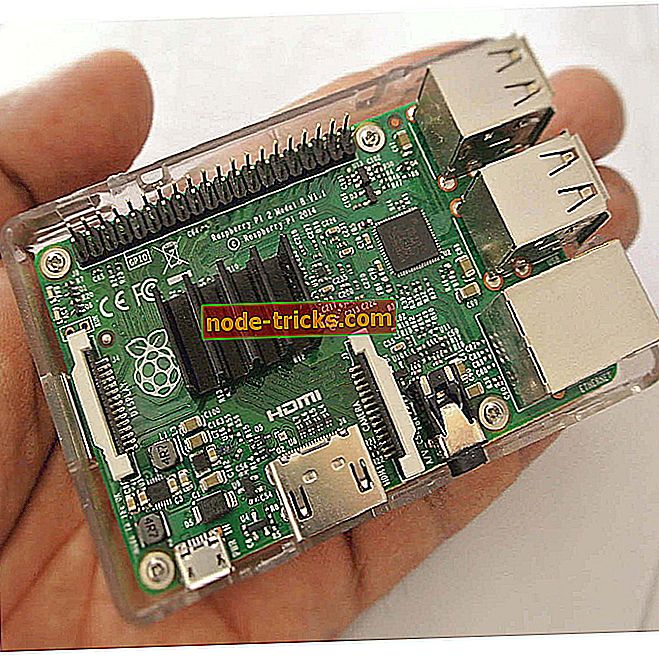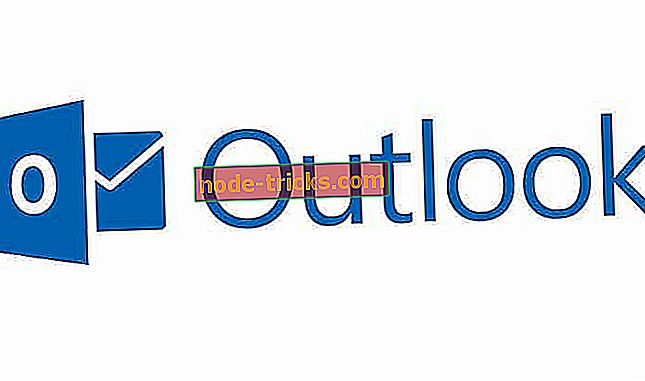Як видалити файли або папки з швидкого доступу в Windows 10. \ T
Microsoft змінила кілька речей у File Explorer в Windows 10 Technical Preview, а також у стабільних версіях Windows 10 OS. Одним із таких змін / доповнень є швидкий доступ, який дозволяє відкривати файли, які ви нещодавно використовували. Але якщо ви хочете видалити певний файл із швидкого доступу, ми покажемо вам, як у цій статті.
У Windows 10, нове розташування Провідника файлів, Швидкий доступ відкривається автоматично, коли ви відкриваєте Провідник файлів. Він збирає інформацію про файли та папки, які ви нещодавно використовували, і відображає їх у Провіднику файлів, тому ви зможете легко отримати до них доступ.
Як зупинити швидкий доступ з додавання папок
Але іноді ви не хочете, щоб ваші приватні файли відображалися в швидкому доступі, і ви захочете їх приховати. Ви можете просто видалити файл, але він також буде видалено з його початкового розташування, тому ми не рекомендуємо це робити. Але ви також можете приховати файл у розділі "Швидкий доступ" і запобігти його подальшому відображенню, і ось як це зробити:
- Відкрити Провідник файлів і Швидкий доступ, ймовірно, буде відкрито за замовчуванням, якщо не натиснути на Швидкий доступ
- Клацніть правою кнопкою миші будь-який файл або папку, яку потрібно сховати від швидкого доступу
- Виберіть "Видалити з швидкого доступу", щоб приховати вибраний файл або папку

Це буде все, файл або папка, яку ви вибрали, ніколи більше не відображатимуться у швидкому доступі.
Розташування Швидкого доступу у Провіднику файлів є наступником функції Останні файли, яка була поміщена в меню "Пуск" у старих версіях Windows. Оскільки функція Останні файли видаляється в технічному перегляді Windows 10, використання швидкого доступу, ймовірно, є найпростішим і найшвидшим способом доступу до останніх файлів.
Як налаштувати швидкий доступ у Windows 10
Якщо ви бажаєте повністю налаштувати швидкий доступ на вашому комп'ютері, ви також можете встановити його, щоб він показував лише закріплені елементи та вибрав папку, яку потрібно спочатку відкрити. Нижче наведено перелічені нижче дії.
Відображення закріплених папок у швидкому доступі
- Відкрийте Швидкий доступ> перейдіть на вкладку Перегляд> виберіть Опції.
- Зніміть прапорці в розділі "Конфіденційність"> натисніть кнопку Застосувати, і все.

Відкрийте Windows 10 до цього ПК
- У цьому випадку перейдіть до вкладки Вигляд> виберіть Опції.
- Перейдіть до розділу "Відкрити провідник файлів", щоб скористатися спадним меню, щоб вибрати "Цей комп'ютер"> "натиснути" Застосувати.

Якщо у вас є якісь коментарі або пропозиції, будь ласка, напишіть нам у розділі коментарів нижче, ми хотіли б почути ваші думки.
Примітка редактора: Ця публікація була опублікована в травні 2015 року і з тих пір оновлена на свіжість і точність.